คอมพิวเตอร์ซอฟแวร์
เรื่อง: บทที่ 10
หมวด “คอมพิวเตอร์เป็นวิธีการอัตโนมัติ” กระบวนการข้อมูล».
วัตถุประสงค์ของบทเรียน : พัฒนาทักษะและความสามารถในการทำงานกับซอฟต์แวร์คอมพิวเตอร์
วัตถุประสงค์ของบทเรียน:
เกี่ยวกับการศึกษา :
การสร้างวัฒนธรรมสารสนเทศของนักศึกษา วินัย ความอุตสาหะ วัฒนธรรมการทำงาน แรงจูงใจเชิงบวกในการทำงานด้านการศึกษา
พัฒนาการ :
พัฒนาความรู้ด้านคอมพิวเตอร์อย่างต่อเนื่อง
เพื่อส่งเสริมการพัฒนาความสามารถในการเปรียบเทียบ วิเคราะห์ คิดอย่างมีเหตุผล สรุป
การพัฒนาความคิดอิสระ ทักษะการวิจัย แนวทางธุรกิจที่สร้างสรรค์
เกี่ยวกับการศึกษา : รูปร่าง:
ความรู้การดำเนินงานพื้นฐานของการทำงานด้วย อินเตอร์เฟซแบบกราฟิกหน้าต่าง;
ทักษะใช้แอปพลิเคชันมาตรฐานและยูทิลิตี้
ทักษะการทำงานร่วมกับตัวจัดการไฟล์ ผู้จัดเก็บ และโปรแกรมป้องกันไวรัส
อุปกรณ์:
คอมพิวเตอร์ 10 เครื่อง โปรเจคเตอร์มัลติมีเดีย จอ
แผนการเรียน
เวลาจัดงาน
การกำหนดเป้าหมายและวัตถุประสงค์ของบทเรียน
อัพเดทความรู้
4.สร้างสถานการณ์ที่เป็นปัญหา
5. การดำเนินการตามวัตถุประสงค์ของบทเรียน
6. การตรวจสอบความสมบูรณ์ของงาน
7..สรุป.
ในระหว่างเรียน
ประเด็นขององค์กร: อัปเดตความสนใจ
สวัสดีทุกคน. เราศึกษาหัวข้อ "คอมพิวเตอร์เป็นวิธีการประมวลผลข้อมูลอัตโนมัติ" ต่อไป หัวข้อบทเรียนของเราคือ “คอมพิวเตอร์และ ซอฟต์แวร์»
การกำหนดเป้าหมายและวัตถุประสงค์สำหรับบทเรียน
วันนี้เราจะนำความรู้ที่ได้รับจากบทเรียนก่อนหน้าไปใช้ในทางปฏิบัติ จำการทำงานพื้นฐานของการทำงานกับส่วนต่อประสานกราฟิกหน้าต่าง; เรียนรู้วิธีใช้แอปพลิเคชันมาตรฐานและยูทิลิตี้ นอกจากนี้เรายังจะพัฒนาทักษะในการทำงานกับตัวจัดการไฟล์ ผู้จัดเก็บ และโปรแกรมป้องกันไวรัส
วัตถุประสงค์ของบทเรียนคือเพื่อพัฒนาทักษะในการทำงานกับซอฟต์แวร์คอมพิวเตอร์
อัพเดทความรู้
ตอนนี้เรามาจำเนื้อหาที่ศึกษาก่อนหน้านี้กันดีกว่า มันจะเป็นประโยชน์สำหรับเราในวันนี้เมื่อปฏิบัติงานจริง
ให้ความสนใจกับหน้าจอ
คุณต้องตอบคำถามให้ถูกต้อง 12 ข้อ สำหรับแต่ละคำตอบที่ไม่ถูกต้องเราจะได้รับ 1 คะแนน คะแนนของเราจะขึ้นอยู่กับจำนวนคะแนนทั้งหมด
คำแนะนำ:
อ่านคำถามอย่างละเอียด
เลือกตัวเลือกที่ต้องการจากตัวเลือกที่เสนอ วัตถุกราฟิกพร้อมจารึกหรือรูปถ่าย
คลิกซ้ายบนวัตถุที่เลือก ทำการทดสอบต่อในสไลด์ถัดไปที่เปิดขึ้น
หลังจากตอบคำถามทั้งหมดแล้ว คุณจะสามารถประเมินความรู้ของคุณได้
คำถามหมายเลข 1
เลือกอุปกรณ์ที่ใช้ในการติดตั้งโปรเซสเซอร์, ชิป หน่วยความจำเข้าถึงโดยสุ่ม, การ์ดจอ, การ์ดเสียง, การ์ดเครือข่าย, โมเด็ม ฯลฯ (2. เมนบอร์ด)
คำถามหมายเลข 2
เลือกอุปกรณ์ที่ใช้ในการประมวลผลข้อมูลและควบคุมอุปกรณ์คอมพิวเตอร์อื่นๆ (3. โปรเซสเซอร์)
คำถาม #3
เลือกอุปกรณ์หน่วยความจำระยะยาวที่ใช้ในการจัดเก็บข้อมูล ดิสก์แม่เหล็ก (3. ฮาร์ดดิส)
คำถาม #4
ข้อมูลที่เก็บไว้ในคอมพิวเตอร์จะใช้งานได้ (สามารถประมวลผลได้) เฉพาะในกรณีที่ (1. ดาวน์โหลดข้อมูลจาก หน่วยความจำภายนอกสู่การปฏิบัติงาน)
คำถาม #5
เมื่อคุณปิดคอมพิวเตอร์ข้อมูลทั้งหมดจะหายไป (4. ใน RAM)
คำถาม #6
ด้านบนของลำดับชั้นโฟลเดอร์ GUIหน้าต่างคือโฟลเดอร์ (1. Desktop)
คำถามหมายเลข 7
ซึ่งจากรายชื่อโปรแกรมทั้งหมดของระบบหน้าต่างพวกเขาจัดว่าเป็นทางการหรือไม่? (2. การสำรองข้อมูล, การคืนค่าระบบ, การจัดเรียงข้อมูล)
ดิสก์)
คำถาม #8
ไวรัสคอมพิวเตอร์– นี่คือ...(3. โปรแกรมที่สามารถคัดลอกตัวเองได้)
คำถามหมายเลข 9
มีการระบุเส้นทางแบบเต็มไปยังไฟล์ค:\
หมอ\
พรอมบา.
TXT.
ชื่อของโฟลเดอร์ที่เก็บไฟล์คืออะไรพรอมบา.
TXT (1.
หมอ)
น้องๆ ทำได้ดีมาก ทำหน้าที่ได้สำเร็จ
สร้างสถานการณ์ที่มีปัญหา
คุณรู้จักเนื้อหาทางทฤษฎีเป็นอย่างดี แต่การฝึกฝนจะเป็นอย่างไร เราจะเห็นสิ่งนี้ในวันนี้ ฉันมีงานมอบหมายให้คุณ: “คุณต้องถอดรหัสคำนั้น” ในการทำเช่นนี้คุณต้องทำงานภาคปฏิบัติให้สำเร็จ หลังจากเสร็จสิ้นแต่ละงาน (โดยไม่เปลี่ยนลำดับ) คุณควรมีตัวอักษรของคำที่เข้ารหัส
การดำเนินการตามวัตถุประสงค์ของบทเรียน
ครูมอบหมายงานต่างๆ ให้กับนักเรียน (1 – ความยากระดับสูง, 2 – ความยากระดับกลาง, 3 – ความยากระดับต่ำ)
การมอบหมายงานเฉพาะเรื่อง:
หน้าต่าง.
หน้าต่าง.
5. เก็บถาวรไฟล์
6. การใช้โปรแกรมป้องกันไวรัส
คำที่เข้ารหัส:
คำว่า คุ้มครอง
คำตอบสำหรับคำถาม:
อุปกรณ์จัดเก็บข้อมูล (ตัวอักษร Z)
สกรีนเซฟเวอร์ (ตัวอักษร A)
ความช่วยเหลือระยะไกล (ตัวอักษร Ш)
รายการโปรด (ตัวอักษร I)
เพิ่มลงเก็บถาวร (ตัวอักษร T)
การโจมตีเครือข่าย (ตัวอักษร A)
คำที่เข้ารหัส
คำว่าเข้าถึง
คำตอบสำหรับคำถาม:
การจัดเรียงข้อมูลบนดิสก์ (ตัวอักษร D)
รีวิว (ตัวอักษร O)
ข้อมูลเพิ่มเติม (ตัวอักษร C)
โต๊ะทำงาน (ตัวอักษร C)
ลบ (ตัวอักษร U)
ตรวจหาไวรัส (ตัวอักษร P)
คำที่เข้ารหัส:
รหัสผ่านคำ
คำตอบสำหรับคำถาม:
แผงควบคุม (ตัวอักษร P)
อัตโนมัติ (ตัวอักษร A)
เปิด (ตัวอักษร O)
ปุ่มเมาส์ซ้าย (ตัวอักษร L)
การตรวจสอบความสมบูรณ์ของงาน
นักเรียนนั่งที่โต๊ะและตั้งชื่อคำที่เป็นผล
สรุป.
ครูประเมินงานของนักเรียนแต่ละคนในชั้นเรียน การบ้านที่ได้รับมอบหมาย
การปฏิบัติงานลำดับที่ 10 “คอมพิวเตอร์และซอฟต์แวร์”
งาน:
การรับข้อมูลเกี่ยวกับโลจิคัลพาร์ติชันของดิสก์ OSหน้าต่าง.
)
การจัดการคอมพิวเตอร์ เลือกรายการ การจัดการดิสก์ หน้าต่าง.
ใส่คำ: ในส่วนไหน...อุปกรณ์ รวมรายการ การจัดการดิสก์ ? (1 ตัวอักษรคำ )
การทำงานกับอินเทอร์เฟซแบบกราฟิกของ OS
ตั้งค่าพารามิเตอร์สำหรับโปรแกรมรักษาหน้าจอ "Crawling Line" ป้อนข้อความคืบคลาน “สำนักงานหมายเลข 10”
คำถาม: แท็บใดของคุณสมบัติ: แผงไดอะล็อกหน้าจอจะต้องถูกเปิดเพื่อกำหนดค่าโปรแกรมรักษาหน้าจอ (อักษรตัวที่ 2 ของคำ)
รับข้อมูลเกี่ยวกับการตั้งค่าคอมพิวเตอร์ของคุณโดยใช้ ระบบช่วยเหลือ หน้าต่าง.
รันคำสั่ง: ในบทที่ บริการเลือก ข้อมูลระบบขั้นสูง .
เติมโต๊ะ
องค์ประกอบของระบบ
การตั้งค่าหลัก
ซีพียู
ความเร็วซีพียู
แทรกคำ: หนึ่งในจุดในส่วนบริการเป็น ระยะไกล... . (จดหมายฉบับที่ 5)
4. การทำงานกับไฟล์โดยใช้ ตัวจัดการไฟล์
- สร้างเมื่อ เดสก์ทอป คอนดักเตอร์:
เดสก์ทอป
คำถาม: รายการแถบเมนูใดหายไป:ไฟล์ แก้ไข ดู เครื่องมือ วิธีใช้ ? (1 ตัวอักษร)
5. การเก็บถาวรไฟล์
เปิดเพื่อ เดสก์ทอป โฟลเดอร์ ช่องว่าง และบีบอัดไฟล์ใด ๆ ที่อยู่ในโฟลเดอร์
คลิกปุ่มเริ่ม
เลือกโปรแกรมทั้งหมด
เรียกใช้โปรแกรมWinRaR
เลือกโฟลเดอร์ว่าง
เลือกไฟล์
แยกไปยังโฟลเดอร์ที่ระบุ
(7 ตัวอักษร 1 คำ)
6 การใช้โปรแกรมป้องกันไวรัส
ช่องว่าง เมื่อมีไวรัสและหากจำเป็นให้รักษาให้หาย
ใส่คำ: ปรากฏการณ์ที่พบบ่อยที่สุดบนอินเทอร์เน็ตคือการแพร่เชื้อคอมพิวเตอร์โดยใช้เครือข่าย.... (1 ตัวอักษร)
2
งานภาคปฏิบัติครั้งที่ 10 “คอมพิวเตอร์และซอฟต์แวร์”
งาน:
การรับข้อมูลเกี่ยวกับโลจิคัลพาร์ติชันของดิสก์ OSหน้าต่าง.
เริ่มยูทิลิตี้การจัดการดิสก์ด้วยคำสั่ง (เริ่ม - การตั้งค่า - แผงควบคุม - เครื่องมือการดูแลระบบ - การจัดการคอมพิวเตอร์ )
ที่ด้านซ้ายของกล่องโต้ตอบที่ปรากฏขึ้นการจัดการคอมพิวเตอร์ เลือกรายการ การจัดการดิสก์ ดูข้อมูลเกี่ยวกับโลจิคัลพาร์ติชันของดิสก์ OSหน้าต่าง.
แทรกคำ: ในส่วนอุปกรณ์จัดเก็บข้อมูล ยกเว้นจุด การจัดการดิสก์ มีประเด็นอยู่ ...ดิสก์(1 ตัวอักษรของคำ)
การทำงานกับอินเทอร์เฟซแบบกราฟิกของ OS
เปลี่ยนพื้นหลังเดสก์ท็อป (คุณสมบัติ: หน้าจอ – เดสก์ท็อป)
แทรกคำ: เพื่อเลือกวอลเปเปอร์จากโฟลเดอร์ภาพวาดของฉัน ต้องกดปุ่มมั้ย...? (คำ 1 ตัวอักษร)
ค้นหาข้อมูลเกี่ยวกับการตั้งค่าคอมพิวเตอร์ของคุณโดยใช้วิธีใช้หน้าต่าง.
รันคำสั่ง:เริ่มต้น/ช่วยเหลือและสนับสนุน/เลือกงาน/ใช้งาน สาธารณูปโภค. ในบทที่ บริการเลือก ข้อมูลคอมพิวเตอร์ . ถัดไปเลือก
เติมโต๊ะ
องค์ประกอบของระบบ
การตั้งค่าหลัก
ตำแหน่งของระบบปฏิบัติการ (เส้นทาง)
ใส่คำ: คุณสามารถค้นหาข้อมูลได้เช่นเดียวกับในส่วนบริการและในส่วน เพิ่มเติม... . (คำ 1 ตัวอักษร)
4. การทำงานกับไฟล์โดยใช้ตัวจัดการไฟล์
- สร้างเมื่อ เดสก์ทอป ลำดับชั้น ระบบไฟล์ใช้ตัวจัดการไฟล์ตัวนำ ( เลือกโฟลเดอร์ เดสก์ทอป ) :
เดสก์ทอป
แทรกคำ: เมื่อเลือกโฟลเดอร์เดสก์ทอป วี แถบที่อยู่ข้อความ.....จะขึ้นมั้ย? (อักษรตัวที่ 2 ของคำที่ 2)
5. การเก็บถาวรไฟล์
เปิดเพื่อ เดสก์ทอป โฟลเดอร์ ช่องว่าง
เปิดโฟลเดอร์ช่องว่าง
เลือกไฟล์
คลิก ปุ่มขวาหนู
เลือกจากเมนูบริบทเพิ่มไปยังที่เก็บถาวร…
เขียนชื่อของไฟล์เก็บถาวร
เลือกรูปแบบไฟล์เก็บถาวรร.ร
คำถาม: ชื่อของทีมที่รับผิดชอบในการทำลายข้อมูลที่เก็บถาวรคืออะไร? (คำ 1 ตัวอักษร)
โดยใช้ โปรแกรมป้องกันไวรัสให้ตรวจสอบโฟลเดอร์ช่องว่าง สำหรับการมีอยู่ของไวรัส
คำถาม: ตรวจสอบความถูกต้องของอัลกอริทึม:
เลือกโฟลเดอร์ว่าง
คลิกปุ่มเมาส์ขวา
เลือกจากเมนูบริบทค้นหาไวรัส
(คำ 1 ตัวอักษร)
3
งานภาคปฏิบัติครั้งที่ 10 “คอมพิวเตอร์และซอฟต์แวร์”
ร
ข
งาน:
การรับข้อมูลเกี่ยวกับโลจิคัลพาร์ติชันของดิสก์ OSหน้าต่าง.
เริ่มยูทิลิตี้การจัดการดิสก์ด้วยคำสั่ง (เริ่ม - การตั้งค่า - แผงควบคุม - เครื่องมือการดูแลระบบ - การจัดการคอมพิวเตอร์ )
ที่ด้านซ้ายของกล่องโต้ตอบที่ปรากฏขึ้นการจัดการคอมพิวเตอร์ เลือกรายการ การจัดการดิสก์ ดูข้อมูลเกี่ยวกับโลจิคัลพาร์ติชันของดิสก์ OSหน้าต่าง.
แทรกคำ: เพื่อรับข้อมูลเกี่ยวกับโลจิคัลพาร์ติชันของดิสก์ระบบปฏิบัติการหน้าต่างวี การตั้งค่าจำเป็นต้องเลือก ... การจัดการ . (1 ตัวอักษรของคำ)
การทำงานกับอินเทอร์เฟซแบบกราฟิกของ OS
ตั้งวันที่และเวลาที่แน่นอนบนคอมพิวเตอร์ของคุณ (เช่น ดับเบิลคลิกคลิกเมาส์ซ้ายไอคอนนาฬิกาบน แถบงาน ).
คำถาม: การเปลี่ยนไปใช้เวลาออมแสงและย้อนกลับทำอย่างไร: เวลามีการปรับโดยอัตโนมัติหรือด้วยตนเอง (คำ 1 ตัวอักษร)
ค้นหาข้อมูลเกี่ยวกับการตั้งค่าคอมพิวเตอร์ของคุณโดยใช้วิธีใช้หน้าต่าง.
รันคำสั่ง:เริ่ม/ช่วยเหลือและสนับสนุน/เลือกงาน/ใช้งานยูทิลิตี้ ในบทที่ บริการเลือก ข้อมูลคอมพิวเตอร์ . ถัดไปเลือก แสดงข้อมูลระบบทั่วไป
เติมโต๊ะ
องค์ประกอบของระบบ
การตั้งค่าหลัก
ระบบปฏิบัติการ
ปริมาณ ฮาร์ดไดรฟ์
4. การทำงานกับไฟล์โดยใช้ตัวจัดการไฟล์
- สร้างเมื่อ เดสก์ทอป ระบบไฟล์แบบลำดับชั้นโดยใช้ตัวจัดการไฟล์คอนดักเตอร์
เริ่ม/โปรแกรม/อุปกรณ์เสริม/File Explorer, เลือกโฟลเดอร์ เดสก์ทอป . ที่ด้านขวาของหน้าต่าง ให้สร้างโฟลเดอร์นามสกุลของนักเรียน ฯลฯ
เดสก์ทอป
แทรกคำ: + อนุญาต... โฟลเดอร์ย่อยและไฟล์ (ตัวอักษร 1 ตัวของคำ)
5. การเก็บถาวรไฟล์
เปิดเพื่อ เดสก์ทอป โฟลเดอร์ ช่องว่าง และเก็บถาวรไฟล์ใด ๆ ที่อยู่ในโฟลเดอร์โดยใช้อัลกอริทึม:
เปิดโฟลเดอร์ช่องว่าง
เลือกไฟล์
คลิกขวา
เลือกจากเมนูบริบทเพิ่มไปยังที่เก็บถาวร…
เขียนชื่อของไฟล์เก็บถาวร
เลือกรูปแบบไฟล์เก็บถาวรร.ร
คำถาม: หากต้องการเปิดโฟลเดอร์ Presets คุณควรดับเบิลคลิกปุ่มเมาส์ปุ่มใด (คำ 1 ตัวอักษร)
6 การใช้โปรแกรมป้องกันไวรัส
ใช้โปรแกรมป้องกันไวรัส ตรวจสอบโฟลเดอร์ช่องว่าง สำหรับการมีไวรัสโดยใช้อัลกอริทึม:
บนเดสก์ท็อป ให้เลือกโฟลเดอร์ Blanks
คลิกปุ่มเมาส์ขวา
เลือกจากเมนูบริบทตรวจหาไวรัส
เอกสารที่คล้ายกัน
ลักษณะของซอฟต์แวร์คอมพิวเตอร์ส่วนบุคคลซึ่งเป็นชุดของโปรแกรมและข้อมูล คุณสมบัติของการประยุกต์ใช้เครื่องมือและ โปรแกรมระบบ. วัตถุประสงค์ของระบบปฏิบัติการ ประเภทของภาษาโปรแกรม
บทคัดย่อ เพิ่มเมื่อ 10/13/2554
แนวคิดของซอฟต์แวร์คือชุดของโปรแกรมที่จัดเก็บไว้ในหน่วยความจำระยะยาวของคอมพิวเตอร์ แอพพลิเคชั่นและระบบโปรแกรม, ระบบการเขียนโปรแกรม การวิเคราะห์การโต้ตอบของผู้ใช้กับระบบปฏิบัติการและการทำงานกับไฟล์
การนำเสนอเพิ่มเมื่อ 12/14/2012
ประเภทของหลักประกัน ระบบอัตโนมัติรัฐวิสาหกิจ เครื่องมือการเขียนโปรแกรมสำหรับระบบประมวลผลข้อมูลแบบกระจาย การทำงานของซอฟต์แวร์ การติดตั้งห้องผ่าตัด ระบบวินโดวส์ 8 และซอฟต์แวร์ "1C:Enterprise 8"
รายงานการปฏิบัติ เพิ่มเมื่อ 11/17/2017
คำจำกัดความของแนวคิดของซอฟต์แวร์ ประเภท และโครงสร้างของซอฟต์แวร์ ลักษณะของระบบไฟล์ การวิเคราะห์คุณลักษณะการเข้ารหัสข้อมูล ศึกษาวัตถุประสงค์และประเภทของโปรแกรมป้องกันไวรัส การวิเคราะห์องค์ประกอบของระบบปฏิบัติการคอมพิวเตอร์
บทคัดย่อเพิ่มเมื่อ 24/03/2559
โครงสร้างไฟล์ระบบปฏิบัติการ เครื่องมือเทคโนโลยีการเขียนโปรแกรม แอพพลิเคชั่นและซอฟต์แวร์ระบบ การจำแนกตลาดซอฟต์แวร์ ระบบการจัดการฐานข้อมูล การออกแบบโดยใช้คอมพิวเตอร์ช่วย
บทคัดย่อเพิ่มเมื่อ 28/08/2013
ซอฟต์แวร์ (SW) คือชุดของโปรแกรมและเอกสารประกอบสำหรับการแก้ปัญหาบนพีซี องค์ประกอบของซอฟต์แวร์คอมพิวเตอร์ ระบบปฏิบัติการคือชุดของโปรแกรมที่รับประกันการทำงานของคอมพิวเตอร์
การนำเสนอเพิ่มเมื่อ 29/11/2016
ลักษณะซอฟต์แวร์ คอมพิวเตอร์ส่วนบุคคล. การทำงานและข้อดีของระบบปฏิบัติการ Windows XP แนวคิดของสภาพแวดล้อมการทำงาน หน้าที่หลักของกลไกการขัดจังหวะ การสร้างและวัตถุประสงค์ของโปรแกรมเครื่องไบนารี
การบรรยายเพิ่มเมื่อ 08/06/2017
โครงสร้างของซอฟต์แวร์และฮาร์ดแวร์ของคอมพิวเตอร์เครื่องใดก็ได้ แนวคิดของระบบปฏิบัติการในฐานะองค์ประกอบซอฟต์แวร์ที่ซับซ้อนและสำคัญที่สุด ภาษาและไวยากรณ์ที่เป็นทางการ คุณลักษณะพื้นฐานของภาษาการเขียนโปรแกรมอัลกอริทึม
การบรรยายเพิ่มเมื่อ 12/15/2010
ซอฟต์แวร์เป็นชุดของโปรแกรมที่ทำงานที่สามารถแก้ไขได้บนคอมพิวเตอร์ ระบบปฏิบัติการ ระบบโปรแกรม และ โปรแกรมบริการ. ซอฟต์แวร์เครื่องดนตรี การออกแบบโดยใช้คอมพิวเตอร์ช่วย
บทคัดย่อ เพิ่มเมื่อ 10/04/2013
ข้อมูลทั่วไปเกี่ยวกับซอฟต์แวร์คอมพิวเตอร์ ซอฟต์แวร์ระบบและแอพพลิเคชั่น: โครงสร้าง การจำแนกประเภท แนวคิดของระบบปฏิบัติการเครือข่าย เชลล์ ยูทิลิตี้ ระบบการเขียนโปรแกรมขั้นพื้นฐาน ส่วนประกอบต่างๆ
"PO_8 กิโลลิตร"
บันทึกบทเรียนเกี่ยวกับวิทยาการคอมพิวเตอร์ในชั้นประถมศึกษาปีที่ 8
ต หัวข้อบทเรียน:"คอมพิวเตอร์ซอฟแวร์".
ประเภทบทเรียน:การเรียนรู้เนื้อหาใหม่
วัตถุประสงค์ของบทเรียน:
เกี่ยวกับการศึกษา– ให้แนวคิดเกี่ยวกับองค์ประกอบของซอฟต์แวร์คอมพิวเตอร์:
วัตถุประสงค์ของซอฟต์แวร์ระบบ วัตถุประสงค์ของระบบปฏิบัติการ และโปรแกรมที่เกี่ยวข้องกับซอฟต์แวร์ระบบ
วัตถุประสงค์ของโปรแกรมที่เกี่ยวข้องกับซอฟต์แวร์ประยุกต์
วัตถุประสงค์ของระบบการเขียนโปรแกรม
พัฒนาการ– พัฒนาวัฒนธรรมข้อมูลและความสามารถในการพิจารณาว่าซอฟต์แวร์ใดเป็นของโปรแกรมใดโปรแกรมหนึ่ง
เกี่ยวกับการศึกษา– ส่งเสริมวัฒนธรรมการทำงานเป็นกลุ่ม ปลูกฝังวัฒนธรรมข้อมูล
ทราบ:
แยกงานที่มีลักษณะเป็นระบบออกจากงานที่มีลักษณะประยุกต์
เข้าใจด้วยความช่วยเหลือของสิ่งนั้น ซอฟต์แวร์ปัญหาข้อมูลใดบ้างที่สามารถแก้ไขได้
โครงสร้างซอฟต์แวร์คอมพิวเตอร์
แนวคิดและคำศัพท์ ซอฟต์แวร์ (ซอฟต์แวร์) ซอฟต์แวร์พื้นฐาน ซอฟต์แวร์ระบบ ระบบปฏิบัติการ ส่วนต่อประสาน ไดรเวอร์ ยูทิลิตี้ ซอฟต์แวร์ประยุกต์ ระบบการเขียนโปรแกรม
สามารถ:
วิธีการศึกษา:
วิทยาการคอมพิวเตอร์: หนังสือเรียนสำหรับชั้นประถมศึกษาปีที่ 8 / N.D. อูกริโนวิช – ฉบับที่ 3 – ม.: บินอม. ห้องปฏิบัติการความรู้, 2548, ย่อหน้า 1.5.1, 1.5.2
เวลาจัดงาน
ตรวจการบ้าน
คอมพิวเตอร์ที่ติดตั้งระบบปฏิบัติการ Windows 7, โปรแกรมแก้ไขกราฟิก Paint
ในระหว่างเรียน
ตั้งชื่อส่วนหลักของคอมพิวเตอร์ ความหมายของอุปกรณ์น้ำและอุปกรณ์ส่งออก
ทำความรู้จักกับวัสดุใหม่
ดูวิดีโอ บันทึกคำจำกัดความพื้นฐานจากหนังสือเรียนและการนำเสนอ
การเขียนโปรแกรม โปรแกรมเมอร์
ราคา โปรแกรมที่ติดตั้งบนพีซีสมัยใหม่มักจะเกินราคา อุปกรณ์ทางเทคนิค.
มีส่วนที่จำเป็นในซอฟต์แวร์คอมพิวเตอร์โดยที่คุณไม่สามารถทำอะไรได้เลย
มันถูกเรียกว่า ซอฟต์แวร์ระบบ.
ผู้ซื้อซื้อคอมพิวเตอร์ที่ติดตั้งซอฟต์แวร์ระบบซึ่งมีความสำคัญต่อการทำงานของคอมพิวเตอร์ไม่น้อยไปกว่าหน่วยความจำหรือโปรเซสเซอร์
นอกจากซอฟต์แวร์ระบบแล้ว ซอฟต์แวร์คอมพิวเตอร์ยังรวมถึง โปรแกรมประยุกต์และระบบการเขียนโปรแกรม.
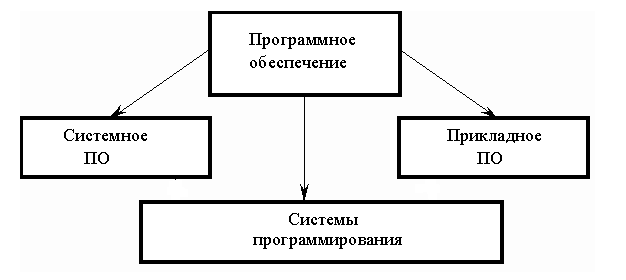
ซอฟต์แวร์พื้นฐานประกอบด้วย:
1) ระบบปฏิบัติการ
2) เปลือกหอย;
1) การวินิจฉัย;
2) โปรแกรมป้องกันไวรัส;
3) การบำรุงรักษาสื่อ
4) การเก็บถาวร;
5) การบำรุงรักษาเครือข่าย
ประกอบด้วย:
2) โปรเซสเซอร์ตาราง;
3) ฐานข้อมูล;
4) แพ็คเกจรวม;
6) ระบบผู้เชี่ยวชาญ
7) โปรแกรมการฝึกอบรม
9) เกม;
กลุ่มพิเศษประกอบด้วย ระบบการเขียนโปรแกรม
1) นักแปล;
2) สภาพแวดล้อมการพัฒนาโปรแกรม
4) ดีบักเกอร์;
5) เครื่องมือแก้ไขลิงก์ ฯลฯ
นาทีพลศึกษา
การรวมเนื้อหาที่ศึกษา
การกรอกการ์ดตามบันทึกย่อสนับสนุน

การปฏิบัติงาน" ทำความรู้จักกับอินเทอร์เฟซเดสก์ท็อปและ โปรแกรมแก้ไขกราฟิกสี".
7. การบ้าน.
1.เขียนลงในสมุดบันทึก 1 – 2 ตัวอย่างโปรแกรมแต่ละประเภทที่ติดตั้งไว้ คอมพิวเตอร์ที่บ้าน.
2. เขียนปริศนาในหัวข้อที่คุณศึกษา
8. การสะท้อนกลับ (2 นาที)
ดำเนินการต่อวลี:
- วันนี้ฉันพบว่า...
- ฉันทำได้ง่ายๆ...
- มันยาก…
บันทึกสนับสนุน
คำจำกัดความ:
ซอฟต์แวร์ - นี่คือชุดโปรแกรมทั้งหมดที่จัดเก็บไว้ในอุปกรณ์หน่วยความจำภายนอกทั้งหมดของคอมพิวเตอร์
ระบบปฏิบัติการ
อินเตอร์เฟซ
คนขับรถ
สาธารณูปโภค – เป็นโปรแกรมอรรถประโยชน์ที่ใช้ในการขยายหรือปรับปรุงฟังก์ชันของโปรแกรมระบบ วัตถุประสงค์หลักคือทำให้การทดสอบ การปรับแต่ง และการกำหนดค่าเป็นแบบอัตโนมัติ ระบบคอมพิวเตอร์(เป็นยูทิลิตี้พิเศษที่ออกแบบมาเพื่อปรับปรุงคุณสมบัติอื่น ๆ ของระบบปฏิบัติการ)
ซอฟต์แวร์ระบบคือชุดของโปรแกรมที่รับรองการทำงานของคอมพิวเตอร์ ซอฟต์แวร์ระบบแบ่งออกเป็นพื้นฐานและการบริการ
โปรแกรมระบบถูกออกแบบมาเพื่อควบคุมการทำงาน ระบบคอมพิวเตอร์, ทำหน้าที่เสริมต่างๆ (การคัดลอก, การออกใบรับรอง, การทดสอบ, การจัดรูปแบบ ฯลฯ )
ซอฟต์แวร์พื้นฐานประกอบด้วย:
1) ระบบปฏิบัติการ
2) เปลือกหอย;
3) ระบบปฏิบัติการเครือข่าย
ซอฟต์แวร์บริการประกอบด้วยโปรแกรม (ยูทิลิตี้):
1) การวินิจฉัย;
2) โปรแกรมป้องกันไวรัส;
3) การบำรุงรักษาสื่อ
4) การเก็บถาวร;
5) การบำรุงรักษาเครือข่าย
แอพพลิเคชั่นซอฟต์แวร์คือชุดของโปรแกรมสำหรับแก้ไขปัญหาในชั้นเรียนเฉพาะของสาขาวิชาเฉพาะ แอพพลิเคชั่นซอฟต์แวร์จะทำงานเฉพาะเมื่อมีซอฟต์แวร์ระบบอยู่เท่านั้น
โปรแกรมประยุกต์เรียกว่าแอพพลิเคชั่น.
ประกอบด้วย:
1) โปรแกรมประมวลผลคำ
2) โปรเซสเซอร์ตาราง;
3) ฐานข้อมูล;
4) แพ็คเกจรวม;
5) ระบบกราฟิกภาพประกอบและธุรกิจ (โปรเซสเซอร์กราฟิก)
6) ระบบผู้เชี่ยวชาญ
7) โปรแกรมการฝึกอบรม
8) โปรแกรมสำหรับการคำนวณทางคณิตศาสตร์ การสร้างแบบจำลอง และการวิเคราะห์
9) เกม;
10) โปรแกรมการสื่อสาร
กลุ่มพิเศษประกอบด้วย ระบบการเขียนโปรแกรม(ระบบเครื่องมือ) ซึ่งเป็นส่วนหนึ่งของซอฟต์แวร์ระบบ แต่มีลักษณะเป็นการใช้งาน
ระบบการเขียนโปรแกรมคือชุดโปรแกรมสำหรับการพัฒนา ดีบัก และใช้งานผลิตภัณฑ์ซอฟต์แวร์ใหม่
ระบบการเขียนโปรแกรมมักจะมี:
1) นักแปล;
2) สภาพแวดล้อมการพัฒนาโปรแกรม
3) ไลบรารีของโปรแกรมอ้างอิง (ฟังก์ชัน ขั้นตอน)
4) ดีบักเกอร์;
5) เครื่องมือแก้ไขลิงก์ ฯลฯ
ดูเนื้อหาเอกสาร
"วิทยานิพนธ์"
นักเรียนบันทึกบทเรียนโดยใช้โทรศัพท์เพื่อขอรับการรับรองในหัวข้อ “ซอฟต์แวร์คอมพิวเตอร์”
มั่นใจในประสิทธิภาพของนักเรียนเนื่องจากบทเรียนมีความหนาแน่นสูงและการใช้วิธีการสอนที่เป็นนวัตกรรมใหม่:
ตรวจสอบความรู้ที่ได้รับจากบทเรียนที่แล้วโดยใช้ไวท์บอร์ดแบบโต้ตอบ
กำลังเรียน หัวข้อใหม่ดูวิดีโอ บันทึกคำจำกัดความพื้นฐาน
รวบรวมหัวข้อการกรอกแผนภาพ "การจำแนกประเภทซอฟต์แวร์"
งานภาคปฏิบัติ "ความรู้เบื้องต้นเกี่ยวกับอินเทอร์เฟซเดสก์ท็อปและโปรแกรมแก้ไขกราฟิก Paint"
ดูเนื้อหาการนำเสนอ
"ซอฟต์แวร์"

การทำซ้ำ:
แสดงรายการอุปกรณ์หลักของคอมพิวเตอร์
1 คะแนน

- กระบวนการสร้างหรือเขียนโปรแกรมเรียกว่า การเขียนโปรแกรมและผู้ที่เชี่ยวชาญในกิจกรรมประเภทนี้ - โปรแกรมเมอร์. การพัฒนาซอฟต์แวร์สมัยใหม่ต้องอาศัยคุณสมบัติที่สูงมากจากโปรแกรมเมอร์

- ซอฟต์แวร์ระบบคือชุดโปรแกรมที่รับรองการทำงานของคอมพิวเตอร์ ซอฟต์แวร์ระบบแบ่งออกเป็นพื้นฐานและการบริการ
- ซอฟต์แวร์ประยุกต์เป็นชุดโปรแกรมสำหรับแก้ไขปัญหาเฉพาะชั้นเรียนของสาขาวิชาเฉพาะ แอพพลิเคชั่นซอฟต์แวร์จะทำงานเฉพาะเมื่อมีซอฟต์แวร์ระบบอยู่เท่านั้น
- ระบบการเขียนโปรแกรม คือชุดโปรแกรมสำหรับการพัฒนา การดีบัก และการนำผลิตภัณฑ์ซอฟต์แวร์ใหม่ๆ ไปใช้

- ระบบปฏิบัติการ คือชุดโปรแกรมที่ควบคุมการทำงานของคอมพิวเตอร์
- อินเตอร์เฟซ – นี่คือวิธีการสื่อสารระหว่างโปรแกรมและผู้ใช้ (นี่คือชุดของกฎที่ผู้ใช้ควบคุมการทำงานของคอมพิวเตอร์ นี่คือวิธีการและวิธีการโต้ตอบของผู้ใช้กับฮาร์ดแวร์และซอฟต์แวร์)

- คนขับรถ - นี้ โปรแกรมพิเศษซึ่งให้การควบคุมการทำงานของอุปกรณ์และการประสานงาน การแลกเปลี่ยนข้อมูลกับอุปกรณ์อื่น ๆ และยังช่วยให้คุณสามารถกำหนดค่าพารามิเตอร์อุปกรณ์บางอย่างได้ (นี่คือโปรแกรมที่ออกแบบมาเพื่อรักษาการทำงานของอุปกรณ์ซึ่งเป็นโปรแกรมเฉพาะที่รับผิดชอบในการโต้ตอบกับอุปกรณ์เฉพาะ)
- สาธารณูปโภค - เป็นโปรแกรมยูทิลิตี้ที่ใช้ในการขยายหรือปรับปรุงฟังก์ชั่นของโปรแกรมระบบ จุดประสงค์หลักคือทำให้การตรวจสอบ ตั้งค่า และกำหนดค่าระบบคอมพิวเตอร์เป็นไปโดยอัตโนมัติ (เป็นโปรแกรมยูทิลิตี้พิเศษที่ออกแบบมาเพื่อปรับปรุงความสามารถอื่น ๆ ของระบบปฏิบัติการ) ระบบ

 .
ซอฟต์แวร์คอมพิวเตอร์ภาคปฏิบัติ
.
ซอฟต์แวร์คอมพิวเตอร์ภาคปฏิบัติ
2016-03-11
ซอฟต์แวร์คอมพิวเตอร์ภาคปฏิบัติ
บทเรียนวิทยาการคอมพิวเตอร์สำหรับชั้นประถมศึกษาปีที่ 11 ในหัวข้อ “ภาคปฏิบัติหมายเลข 10 “คอมพิวเตอร์และซอฟต์แวร์””หัวข้อ: บทที่ 10 งานภาคปฏิบัติหมายเลข 10 “คอมพิวเตอร์และซอฟต์แวร์”
หัวข้อ “คอมพิวเตอร์เป็นวิธีการประมวลผลข้อมูลอัตโนมัติ”
วัตถุประสงค์ของบทเรียน: เพื่อพัฒนาทักษะและความสามารถในการทำงานกับซอฟต์แวร์คอมพิวเตอร์
วัตถุประสงค์ของบทเรียน:
เกี่ยวกับการศึกษา:
การสร้างวัฒนธรรมสารสนเทศของนักศึกษา วินัย ความอุตสาหะ วัฒนธรรมการทำงาน แรงจูงใจเชิงบวกในการทำงานด้านการศึกษา
พัฒนาการ:
พัฒนาความรู้ด้านคอมพิวเตอร์อย่างต่อเนื่อง
เพื่อส่งเสริมการพัฒนาความสามารถในการเปรียบเทียบ วิเคราะห์ คิดอย่างมีเหตุผล สรุป
การพัฒนาความคิดอิสระ ทักษะการวิจัย แนวทางธุรกิจที่สร้างสรรค์
เกี่ยวกับการศึกษา: รูปร่าง:
ความรู้การดำเนินการพื้นฐานของการทำงานกับส่วนต่อประสานกราฟิกของ Windows
ทักษะใช้แอปพลิเคชันมาตรฐานและยูทิลิตี้
ทักษะการทำงานร่วมกับตัวจัดการไฟล์ ผู้จัดเก็บ และโปรแกรมป้องกันไวรัส
อุปกรณ์:
คอมพิวเตอร์ 10 เครื่อง โปรเจคเตอร์มัลติมีเดีย จอ
แผนการเรียน
เวลาจัดงาน
การกำหนดเป้าหมายและวัตถุประสงค์ของบทเรียน
อัพเดทความรู้
4.สร้างสถานการณ์ที่เป็นปัญหา
5. การดำเนินการตามวัตถุประสงค์ของบทเรียน
6. การตรวจสอบความสมบูรณ์ของงาน
7..สรุป.
ในระหว่างเรียน
ประเด็นขององค์กร: อัปเดตความสนใจ
สวัสดีทุกคน. เราศึกษาหัวข้อ "คอมพิวเตอร์เป็นวิธีการประมวลผลข้อมูลอัตโนมัติ" ต่อไป หัวข้อบทเรียนของเราคือ “คอมพิวเตอร์และซอฟต์แวร์”
การกำหนดเป้าหมายและวัตถุประสงค์สำหรับบทเรียน
วันนี้เราจะนำความรู้ที่ได้รับจากบทเรียนก่อนหน้าไปใช้ในทางปฏิบัติ เรามาจำการทำงานพื้นฐานของการทำงานกับส่วนต่อประสานกราฟิกของ Windows เรียนรู้วิธีใช้แอปพลิเคชันมาตรฐานและยูทิลิตี้ นอกจากนี้เรายังจะพัฒนาทักษะในการทำงานกับตัวจัดการไฟล์ ผู้จัดเก็บ และโปรแกรมป้องกันไวรัส
วัตถุประสงค์ของบทเรียนคือเพื่อพัฒนาทักษะในการทำงานกับซอฟต์แวร์คอมพิวเตอร์
อัพเดทความรู้
ตอนนี้เรามาจำเนื้อหาที่ศึกษาก่อนหน้านี้กันดีกว่า มันจะเป็นประโยชน์สำหรับเราในวันนี้เมื่อปฏิบัติงานจริง
ให้ความสนใจกับหน้าจอ
คุณต้องตอบคำถามให้ถูกต้อง 12 ข้อ สำหรับแต่ละคำตอบที่ไม่ถูกต้องเราจะได้รับ 1 คะแนน คะแนนของเราจะขึ้นอยู่กับจำนวนคะแนนทั้งหมด
คำแนะนำ:
อ่านคำถามอย่างละเอียด
เลือกตัวเลือกที่ต้องการจากวัตถุกราฟิกที่เสนอพร้อมจารึกหรือรูปถ่าย
คลิกซ้ายบนวัตถุที่เลือก ทำการทดสอบต่อในสไลด์ถัดไปที่เปิดขึ้น
หลังจากตอบคำถามทั้งหมดแล้ว คุณจะสามารถประเมินความรู้ของคุณได้
คำถามหมายเลข 1
เลือกอุปกรณ์ที่ใช้ในการติดตั้งโปรเซสเซอร์, ชิป RAM, การ์ดแสดงผล, การ์ดเสียง, การ์ดเครือข่าย, โมเด็ม ฯลฯ (2. เมนบอร์ด)
คำถามหมายเลข 2
เลือกอุปกรณ์ที่ใช้ในการประมวลผลข้อมูลและควบคุมอุปกรณ์คอมพิวเตอร์อื่นๆ (3. โปรเซสเซอร์)
คำถาม #3
เลือกอุปกรณ์หน่วยความจำระยะยาวที่เก็บข้อมูลบนดิสก์แม่เหล็ก (3. ฮาร์ดดิสก์)
คำถาม #4
ข้อมูลที่เก็บไว้ในคอมพิวเตอร์จะใช้งานได้ (สามารถประมวลผลได้) เฉพาะในกรณีที่ (1. โหลดข้อมูลจากหน่วยความจำภายนอกเข้าสู่ RAM )
คำถาม #5
เมื่อคุณปิดคอมพิวเตอร์ข้อมูลทั้งหมดจะหายไป (4. ใน RAM)
คำถาม #6
ด้านบนของระบบโฟลเดอร์กราฟิกแบบลำดับชั้น อินเตอร์เฟซวินโดวส์คือโฟลเดอร์ (1. Desktop)
คำถามหมายเลข 7
โปรแกรมระบบ Windows ใดในรายการที่เป็นโปรแกรมอรรถประโยชน์ (2. การสำรองข้อมูล, การคืนค่าระบบ, การจัดเรียงข้อมูล)
คำถาม #8
ไวรัสคอมพิวเตอร์ได้แก่...(3.โปรแกรมที่สามารถคัดลอกตัวเองได้)
คำถามหมายเลข 9
มีการระบุเส้นทางแบบเต็มไปยังไฟล์ C:DOCPROBA.TXT
ชื่อของโฟลเดอร์ที่เก็บไฟล์ PROBA.TXT (1. DOC) คืออะไร
น้องๆ ทำได้ดีมาก ทำหน้าที่ได้สำเร็จ
สร้างสถานการณ์ที่มีปัญหา
คุณรู้จักเนื้อหาทางทฤษฎีเป็นอย่างดี แต่การฝึกฝนจะเป็นอย่างไร เราจะเห็นสิ่งนี้ในวันนี้ ฉันมีงานมอบหมายให้คุณ: “คุณต้องถอดรหัสคำนั้น” ในการทำเช่นนี้คุณต้องทำงานภาคปฏิบัติให้สำเร็จ หลังจากเสร็จสิ้นแต่ละงาน (โดยไม่เปลี่ยนลำดับ) คุณควรมีตัวอักษรของคำที่เข้ารหัส
การดำเนินการตามวัตถุประสงค์ของบทเรียน
ครูมอบหมายงานต่างๆ ให้กับนักเรียน (1 – ความยากระดับสูง, 2 – ความยากระดับกลาง, 3 – ความยากระดับต่ำ)
การมอบหมายงานเฉพาะเรื่อง:
5. เก็บถาวรไฟล์
6. การใช้โปรแกรมป้องกันไวรัส
คำที่เข้ารหัส:
คำว่า คุ้มครอง
คำตอบสำหรับคำถาม:
อุปกรณ์จัดเก็บข้อมูล (ตัวอักษร Z)
สกรีนเซฟเวอร์ (ตัวอักษร A)
ความช่วยเหลือระยะไกล (ตัวอักษร Ш)
รายการโปรด (ตัวอักษร I)
เพิ่มลงเก็บถาวร (ตัวอักษร T)
การโจมตีเครือข่าย (ตัวอักษร A)
คำที่เข้ารหัส
คำว่าเข้าถึง
คำตอบสำหรับคำถาม:
การจัดเรียงข้อมูลบนดิสก์ (ตัวอักษร D)
รีวิว (ตัวอักษร O)
ข้อมูลเพิ่มเติม (ตัวอักษร C)
โต๊ะทำงาน (ตัวอักษร C)
ลบ (ตัวอักษร U)
ตรวจหาไวรัส (ตัวอักษร P)
คำที่เข้ารหัส:
รหัสผ่านคำ
คำตอบสำหรับคำถาม:
แผงควบคุม (ตัวอักษร P)
อัตโนมัติ (ตัวอักษร A)
เปิด (ตัวอักษร O)
ปุ่มเมาส์ซ้าย (ตัวอักษร L)
การตรวจสอบความสมบูรณ์ของงาน
นักเรียนนั่งที่โต๊ะและตั้งชื่อคำที่เป็นผล
สรุป.
ครูประเมินงานของนักเรียนแต่ละคนในชั้นเรียน การบ้านที่ได้รับมอบหมาย
งาน:
การรับข้อมูลเกี่ยวกับโลจิคัลพาร์ติชันของดิสก์ Windows OS
เรียกใช้ยูทิลิตี้การจัดการดิสก์โดยใช้คำสั่ง (แผงควบคุม - เครื่องมือการดูแลระบบ - การจัดการคอมพิวเตอร์)
แทรกคำ: พาร์ติชันใด... ของอุปกรณ์มีการจัดการดิสก์ด้วย (คำ 1 ตัวอักษร)
การทำงานกับอินเทอร์เฟซแบบกราฟิกของ OS
ตั้งค่าพารามิเตอร์สำหรับโปรแกรมรักษาหน้าจอ "Crawling Line" ป้อนข้อความคืบคลาน “สำนักงานหมายเลข 10”
คำถาม: แท็บใดของคุณสมบัติ: แผงไดอะล็อกหน้าจอจะต้องถูกเปิดเพื่อกำหนดค่าโปรแกรมรักษาหน้าจอ (อักษรตัวที่ 2 ของคำ)
ค้นหาข้อมูลเกี่ยวกับการตั้งค่าคอมพิวเตอร์ของคุณโดยใช้ Windows Help
ดำเนินการคำสั่ง: เริ่ม / ช่วยเหลือและสนับสนุน / เลือกงาน / ใช้ยูทิลิตี้ ในส่วนบริการ เลือกข้อมูลระบบเพิ่มเติม
เติมโต๊ะ
องค์ประกอบของระบบ
การตั้งค่าหลัก
ซีพียู
ความเร็วซีพียู
ใส่คำว่า: หนึ่งในรายการในส่วนบริการคือ Remote.... (จดหมายฉบับที่ 5)
4. การทำงานกับไฟล์โดยใช้ตัวจัดการไฟล์
- สร้างเมื่อ เดสก์ทอประบบไฟล์แบบลำดับชั้นโดยใช้ตัวจัดการไฟล์ File Explorer:
เดสก์ทอป
คำถาม: รายการแถบเมนูใดหายไป: ไฟล์, แก้ไข, ดู, เครื่องมือ, ช่วยเหลือ (1 ตัวอักษร)
5. เก็บถาวรไฟล์
เปิดโฟลเดอร์ Blanks บนเดสก์ท็อปของคุณแล้วบีบอัดไฟล์ใด ๆ ที่อยู่ในโฟลเดอร์
คลิกปุ่มเริ่ม
เลือกโปรแกรมทั้งหมด
เปิดโปรแกรม WinRaR
เลือกโฟลเดอร์ว่าง
เลือกไฟล์
แยกไปยังโฟลเดอร์ที่ระบุ
(7 ตัวอักษร 1 คำ)
ใช้โปรแกรมป้องกันไวรัส ตรวจสอบโฟลเดอร์การเตรียมการเพื่อหาไวรัส และทำความสะอาดหากจำเป็น
ใส่คำ: ปรากฏการณ์ที่พบบ่อยที่สุดบนอินเทอร์เน็ตคือการแพร่เชื้อคอมพิวเตอร์โดยใช้เครือข่าย.... (1 ตัวอักษร)
งานภาคปฏิบัติครั้งที่ 10 “คอมพิวเตอร์และซอฟต์แวร์”
งาน:
การรับข้อมูลเกี่ยวกับโลจิคัลพาร์ติชันของดิสก์ Windows OS
ที่ด้านซ้ายของกล่องโต้ตอบการจัดการคอมพิวเตอร์ที่ปรากฏขึ้น ให้เลือกการจัดการดิสก์ ดูข้อมูลเกี่ยวกับโลจิคัลพาร์ติชันบนดิสก์ Windows OS
แทรกคำ: ในส่วนอุปกรณ์จัดเก็บข้อมูลนอกเหนือจากรายการการจัดการดิสก์แล้วยังมีรายการ ... ดิสก์ (คำ 1 ตัวอักษร)
การทำงานกับอินเทอร์เฟซแบบกราฟิกของ OS
เปลี่ยนพื้นหลังเดสก์ท็อป (คุณสมบัติ: หน้าจอ – เดสก์ท็อป)
แทรกคำ: หากต้องการเลือกภาพพื้นหลังจากโฟลเดอร์ My Pictures คุณต้องคลิกปุ่ม ....? (คำ 1 ตัวอักษร)
ค้นหาข้อมูลเกี่ยวกับการตั้งค่าคอมพิวเตอร์ของคุณโดยใช้ Windows Help
เติมโต๊ะ
องค์ประกอบของระบบ
การตั้งค่าหลัก
ระบบปฏิบัติการ
ตำแหน่งของระบบปฏิบัติการ (เส้นทาง)
ใส่คำ: คุณสามารถค้นหาข้อมูลได้ทั้งในส่วนบริการและในส่วนเพิ่มเติม... (คำ 1 ตัวอักษร)
4. การทำงานกับไฟล์โดยใช้ตัวจัดการไฟล์
- สร้างเมื่อ เดสก์ทอประบบไฟล์แบบลำดับชั้นโดยใช้ตัวจัดการไฟล์ Explorer (Start / Programs / Accessories / Explorer เลือกโฟลเดอร์ Desktop):
เดสก์ทอป
แทรกคำ: เมื่อคุณเลือกโฟลเดอร์เดสก์ท็อป …..? จะปรากฏในแถบที่อยู่ (อักษรตัวที่ 2 ของคำที่ 2)
5. เก็บถาวรไฟล์
เปิดโฟลเดอร์ช่องว่าง
เลือกไฟล์
คลิกขวา
เขียนชื่อของไฟล์เก็บถาวร
เลือกรูปแบบไฟล์เก็บถาวร RAR
คำถาม: ชื่อของทีมที่รับผิดชอบในการทำลายข้อมูลที่เก็บถาวรคืออะไร? (คำ 1 ตัวอักษร)
6 การใช้โปรแกรมป้องกันไวรัส
ใช้โปรแกรมป้องกันไวรัสตรวจสอบโฟลเดอร์ Workpieces เพื่อหาไวรัส
คำถาม: ตรวจสอบความถูกต้องของอัลกอริทึม:
เลือกโฟลเดอร์ว่าง
คลิกปุ่มเมาส์ขวา
ในเมนูบริบทเลือกสแกนหาไวรัส
(คำ 1 ตัวอักษร)
งานภาคปฏิบัติครั้งที่ 10 “คอมพิวเตอร์และซอฟต์แวร์”
งาน:
การรับข้อมูลเกี่ยวกับโลจิคัลพาร์ติชันของดิสก์ Windows OS
เรียกใช้ยูทิลิตี้การจัดการดิสก์โดยใช้คำสั่ง (เริ่ม - การตั้งค่า - แผงควบคุม - เครื่องมือการดูแลระบบ - การจัดการคอมพิวเตอร์)
ที่ด้านซ้ายของกล่องโต้ตอบการจัดการคอมพิวเตอร์ที่ปรากฏขึ้น ให้เลือกการจัดการดิสก์ ดูข้อมูลเกี่ยวกับโลจิคัลพาร์ติชันบนดิสก์ Windows OS
ใส่คำว่า: หากต้องการรับข้อมูลเกี่ยวกับโลจิคัลพาร์ติชันของดิสก์ Windows OS ในการตั้งค่าคุณต้องเลือก ... การจัดการ (1 ตัวอักษรของคำ)
การทำงานกับอินเทอร์เฟซแบบกราฟิกของ OS
ตั้งวันที่และเวลาที่แน่นอนบนคอมพิวเตอร์ของคุณ (ดับเบิลคลิกโดยกดปุ่มซ้ายของเมาส์ ไอคอนนาฬิกาบน แถบงาน).
คำถาม: การเปลี่ยนไปใช้เวลาออมแสงและย้อนกลับทำอย่างไร: เวลามีการปรับโดยอัตโนมัติหรือด้วยตนเอง (คำ 1 ตัวอักษร)
ค้นหาข้อมูลเกี่ยวกับการตั้งค่าคอมพิวเตอร์ของคุณโดยใช้ Windows Help
ดำเนินการคำสั่ง: เริ่ม / ช่วยเหลือและสนับสนุน / เลือกงาน / ใช้ยูทิลิตี้ ในส่วนเครื่องมือ ให้เลือกข้อมูลคอมพิวเตอร์ จากนั้นเลือกแสดงข้อมูลระบบทั่วไป
เติมโต๊ะ
องค์ประกอบของระบบ
การตั้งค่าหลัก
ระบบปฏิบัติการ
ความจุของฮาร์ดดิสก์
4. การทำงานกับไฟล์โดยใช้ตัวจัดการไฟล์
- สร้างเมื่อ เดสก์ทอประบบไฟล์แบบลำดับชั้นโดยใช้ตัวจัดการไฟล์ File Explorer
เริ่ม/โปรแกรม/อุปกรณ์เสริม/File Explorer เลือกโฟลเดอร์เดสก์ท็อป ที่ด้านขวาของหน้าต่าง ให้สร้างโฟลเดอร์ Student's Last Name ฯลฯ
เดสก์ทอป
แทรกคำ: + อนุญาต... โฟลเดอร์ย่อยและไฟล์ (ตัวอักษร 1 ตัวของคำ)
5. เก็บถาวรไฟล์
เปิดโฟลเดอร์ Blanks บนเดสก์ท็อปของคุณและเก็บถาวรไฟล์ใด ๆ ที่อยู่ในโฟลเดอร์โดยใช้อัลกอริทึม:
เปิดโฟลเดอร์ช่องว่าง
เลือกไฟล์
คลิกขวา
ในเมนูบริบท เลือก เพิ่มลงในที่เก็บถาวร...
เขียนชื่อของไฟล์เก็บถาวร
เลือกรูปแบบไฟล์เก็บถาวร RAR
คำถาม: หากต้องการเปิดโฟลเดอร์ Presets คุณควรดับเบิลคลิกปุ่มเมาส์ปุ่มใด (คำ 1 ตัวอักษร)
6 การใช้โปรแกรมป้องกันไวรัส
ใช้โปรแกรมป้องกันไวรัสตรวจสอบโฟลเดอร์ Blanks เพื่อหาไวรัสโดยใช้อัลกอริทึมต่อไปนี้:
บนเดสก์ท็อป ให้เลือกโฟลเดอร์ Blanks
คลิกปุ่มเมาส์ขวา
ในเมนูบริบทเลือกสแกนหาไวรัส
